Можливо, ви зіткнулися з такими проблемами, як відсутність субтитрів, несинхронізовані субтитри, ротація медіа тощо під час відтворення деяких відео. Саме тут VLC прийшов на наше порятунок. Медіаплеєр VLC, який є стороннім програмним забезпеченням, надає нам широкий спектр функцій для роботи з нашими так званими проблемами з медіа. Серед яких ми можемо обговорити кілька, які я визнав необхідними в певних випадках і я використовую їх майже щоразу. Важливим фактом є те, що для використання цих функцій користувачі не повинні настільки володіти комп’ютером.
У деяких випадках відео надходять у певній ротації. "Повернутий" означає, що нам, можливо, доведеться нахилити ноутбук, щоб переглянути його... Це звучить смішно, правда?. Ця проблема зазвичай виникає у випадках, коли ми намагаємося відтворити відеозаписи, зняті за допомогою мобільних телефонів. Припустимо, у нас відео відтворюється так.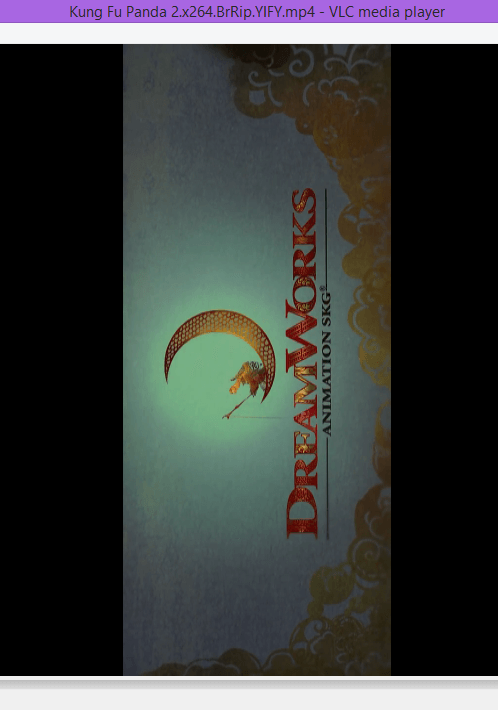
Щоб повернути його, перейдіть до пункту «інструменти» на панелі меню та виберіть «ефекти та фільтри». Ви також можете натиснути Ctrl + E для того ж самого.
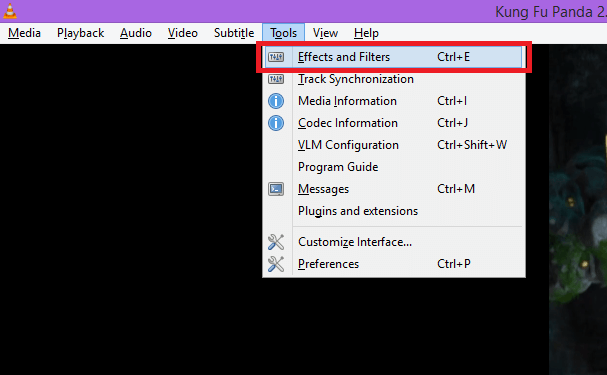
У діалоговому вікні, що з’явиться,
На доступних вкладках виберіть „відеоефекти“, а потім „Геометрія“. Установивши прапорець "Трансформувати", ви можете визначити спосіб обертання відео. Просто виберіть потрібний параметр зі спадного меню. Зміни буде збережено автоматично.
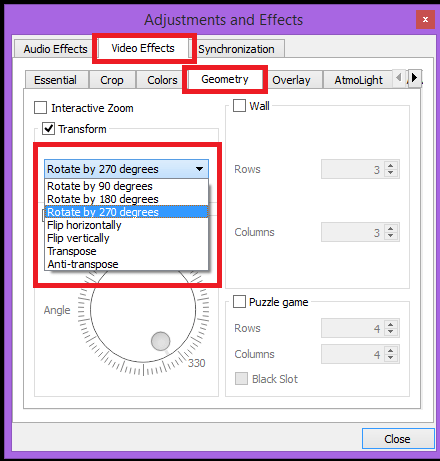
VLC надає можливість або додавати субтитри вручну, або автоматично завантажувати субтитри.
I.Автоматичне завантаження
Щоб автоматично завантажувати субтитри, перейдіть до пункту «переглянути» на панелі меню та виберіть «Завантажити субтитри» з відображеного меню.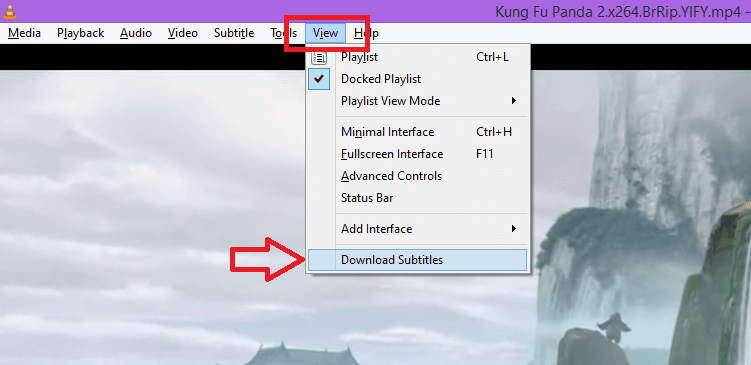
Субтитри будуть завантажені автоматично.
II.Ручне додавання
Якщо у нас вже є файл субтитрів, його можна додати до відео вручну. Перейдіть до пункту «субтитри» в рядку меню та виберіть опцію «Додати файл субтитрів ..» у меню, що відобразиться. Там ви отримаєте діалогове вікно, звідки ви зможете вибрати файл субтитрів і натиснути `Відкрити '.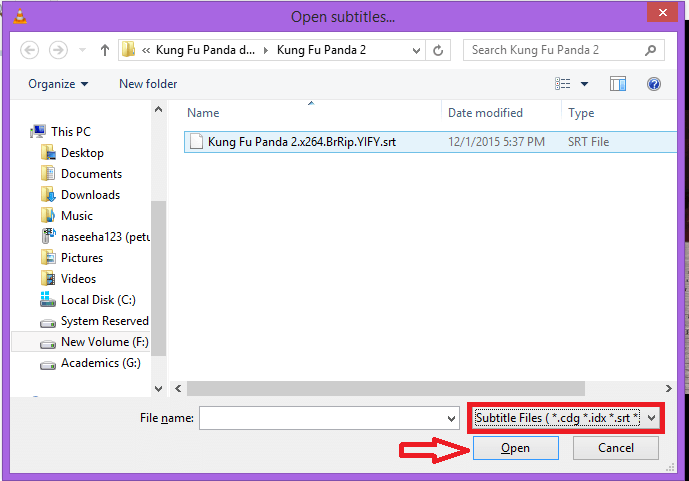
Ви також можете вимкнути субтитри в меню субтитрів, натиснувши опцію «піддоріжка» та «Вимкнути».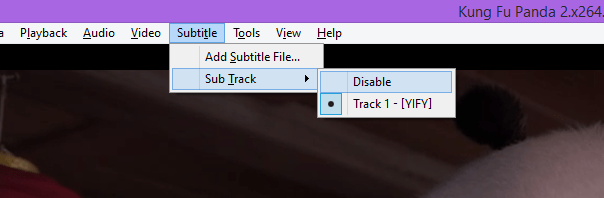
Після додавання субтитрів він може не синхронізуватися з відео. Ви можете використовувати комбінації клавіш або змінити синхронізацію, змінивши налаштування.
Ярлики клавіатури I.
H - пришвидшення субтитрів, ніж звуку, на 50 мс.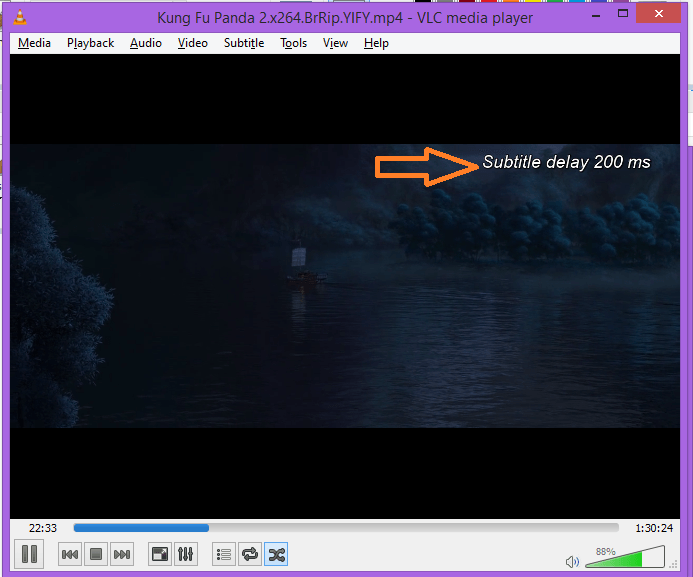
G - Затримка субтитрів на 50 мс.
II.Зміна налаштувань
Налаштування синхронізації звуку можна змінити, відкривши опцію «ефекти та фільтри», як обговорювалося в першому розділі.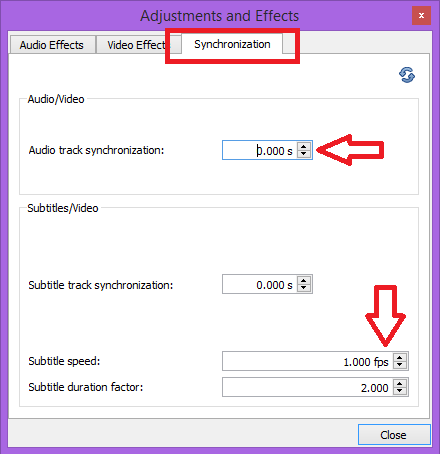
Потім перейдіть на вкладку «Синхронізація» та внесіть зміни. Зміни буде збережено автоматично.
Сподіваюся, це допомагає ..
![Комбінації клавіш не працюють у VLC [Mac, Windows 10]](/f/01c52a386c52e679122153b32c4261d7.jpg?width=300&height=460)

